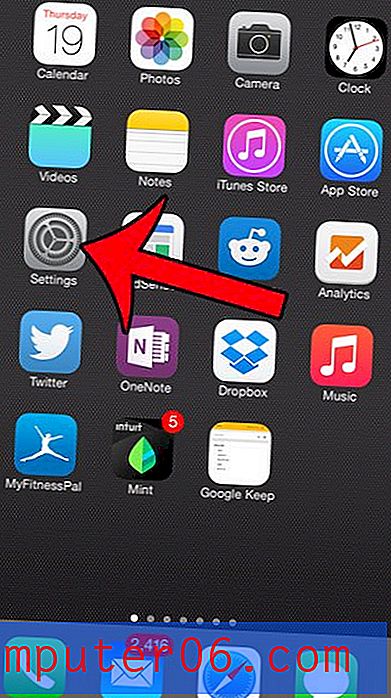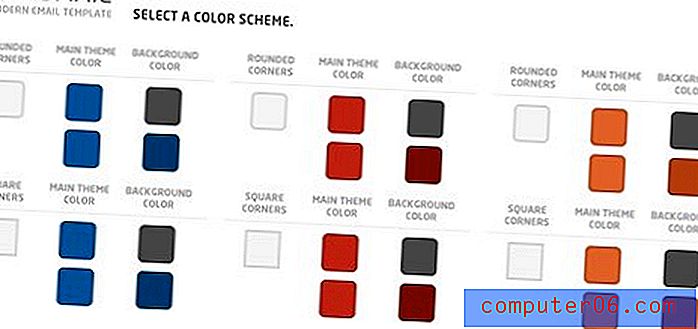Jak zatrzymać automatyczne dodawanie nowych aplikacji do ekranu głównego w Galaxy On5
Gdy instalujesz nową aplikację na swoim telefonie Samsung Galaxy On5, dzieje się tak zwykle dlatego, że słyszałeś o niej lub jej szukałeś i myślałeś, że będzie to coś przydatnego lub zabawnego. Domyślne zachowanie tych nowych aplikacji instalowanych ze Sklepu Play będzie obejmować dodawanie tej aplikacji do ekranu głównego, aby łatwiej było ją znaleźć.
Niestety na ekranie głównym jest tylko tyle miejsc i być może już stworzyłeś konfigurację idealną do użycia. Dlatego może wolisz, aby wszystkie nowe instalowane aplikacje nie były domyślnie dodawane do ekranu głównego. Na szczęście jest to ustawienie, które można kontrolować, wykonując czynności opisane w poniższym przewodniku.
Zapobiegaj automatycznemu dodawaniu nowych aplikacji do ekranu głównego Samsung Galaxy On5
Kroki w tym przewodniku zostały wykonane na telefonie Samsung Galaxy On5 w systemie Android Marshmallow. Po wykonaniu tych kroków telefon nie będzie już automatycznie dodawał ikon do nowo zainstalowanych aplikacji na ekranie głównym. Dokonamy tej korekty w Sklepie Play. Możesz także włączyć Kontrolę rodzicielską w Android Marshmallow w tym menu, jeśli potrzebujesz tej umiejętności.
Krok 1: Otwórz aplikację Sklep Play .

Krok 2: Dotknij ikony trzema poziomymi liniami po lewej stronie pola wyszukiwania.
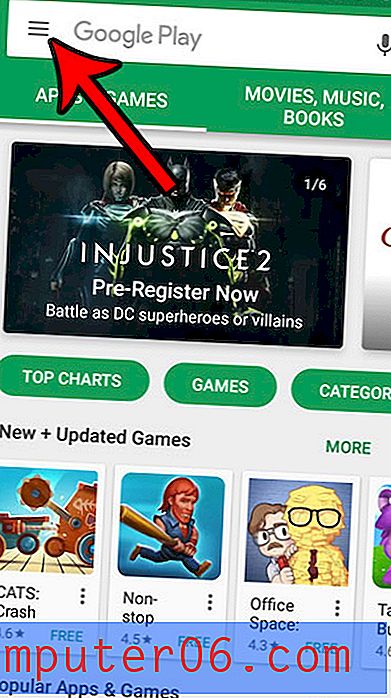
Krok 3: Przewiń w dół i dotknij ikony Ustawienia u dołu lewego menu.
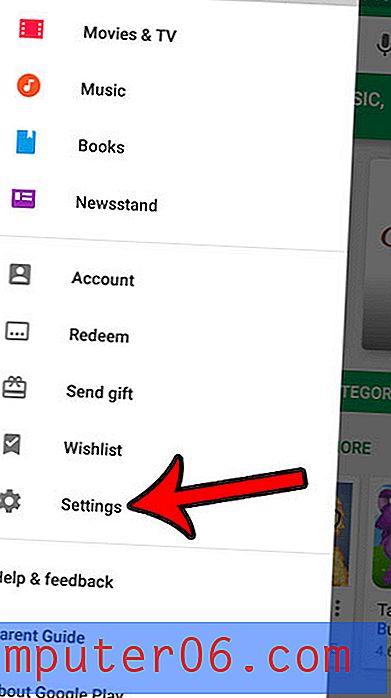
Krok 4: Stuknij pole po lewej stronie ikony Dodaj do ekranu głównego, aby usunąć znacznik wyboru z pola. Wyłączyłem tę opcję na poniższym obrazku, więc przy następnej instalacji aplikacji ze Sklepu Play ikona aplikacji nie zostanie automatycznie dodana do ekranu głównego.
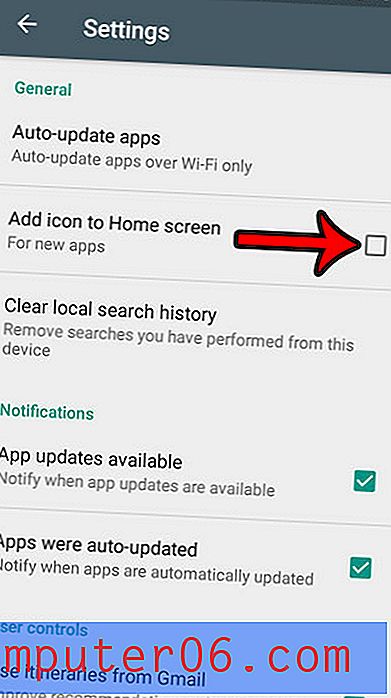
Czy chcesz mieć możliwość robienia i udostępniania zdjęć swojego Galaxy On5, takich jak te, których używamy w tym artykule? Dowiedz się, jak robić zrzuty ekranu w Androidzie Marshmallow, aby szybko robić i zapisywać zdjęcia, które możesz następnie udostępnić w taki sam sposób, jak w przypadku zdjęć zrobionych aparatem.